 |
АвтоАвтоматизацияАрхитектураАстрономияАудитБиологияБухгалтерияВоенное делоГенетикаГеографияГеологияГосударствоДомДругоеЖурналистика и СМИИзобретательствоИностранные языкиИнформатикаИскусствоИсторияКомпьютерыКулинарияКультураЛексикологияЛитератураЛогикаМаркетингМатематикаМашиностроениеМедицинаМенеджментМеталлы и СваркаМеханикаМузыкаНаселениеОбразованиеОхрана безопасности жизниОхрана ТрудаПедагогикаПолитикаПравоПриборостроениеПрограммированиеПроизводствоПромышленностьПсихологияРадиоРегилияСвязьСоциологияСпортСтандартизацияСтроительствоТехнологииТорговляТуризмФизикаФизиологияФилософияФинансыХимияХозяйствоЦеннообразованиеЧерчениеЭкологияЭконометрикаЭкономикаЭлектроникаЮриспунденкция
Лабораторная работа № 4
Параметрическая оптимизация САР.
Цели работы:
• освоить отдельные понятия и вопросы теории автоматического регулирования (оптимальное управление; оптимальный переходный процесс; критерий оптимальности; интегральные методы оценки качества систем);
• закрепить навыки работы с ПК «МВТУ» и освоить с его помощью методику параметрической оптимизации САР на примерах линейных САР.
Теоретический материал, необходимый для выполнения работы: особенности параметрической оптимизации САР (см. п. 1.2.4), функциональные возможности ПК «МВТУ» и основные этапы работы в его среде (см. п. 2.6, лабораторные работы 1 и 2).
Последовательность выполнения работы:
• освоить методику параметрической оптимизации САР с помощью ПК «МВТУ» на базе демонстрационного примера;
• по заданным вариантам самостоятельно оптимизировать САР посредством компьютерного моделирования.
Демонстрационный пример.
Для демонстрационного примера взята САР регулирования температуры воздуха, поступающего в зерносушилку, принципиальная и структурные схемы которой показаны на рисунке1 и 2.
На рисунке 3,2 приведена САР температуры Θ воздуха, подаваемого в зерносушилку из системы подогрева, включающей в себя теплогенератор 1 с форсункой 2 для распыления жидкого топлива и трубопроводы 3 и 4 для смешивания воздуха и топочных газов. Температура воздуха Θ контролируется датчиком температуры — терморезистором Rд, включенным в мостовую схему 5, которая с помощью резистора R0, задает требуемое значение температуры воздуха, подаваемого в зерносушилку. Посредством мостовой схемы также сравнивается напряжение U, пропорциональное температуре Θ, с задающим напряжением U0(мостовая схема одновременно выполняет функции задающего и сравнивающего органов). Сигнал разбаланса мостовой схемы (сигнал рассогласования) ΔU= U0— U усиливается электронным усилителем 6, выходное напряжение которого Uу управляет заслонкой 7 с помощью электромагнита 8. За счет соответствующего изменения перемещения X заслонки обеспечивается изменение количества топлива q, сжигаемого в камере сгорания 9 теплогенератора. Тем самым регулируется температура воздуха Θ.
Объектом регулирования в данной системе является теплогенератор, регулирующее воздействие которого — количество топлива q, подаваемого в камеру сгорания, а возмущающее воздействие — изменение температуры и влажности атмосферного воздуха. При исследовании САР в качестве возмущающего воздействия следует рассматривать изменение температуры атмосферного воздуха Θ а, приняв условно, что его влажность постоянна.
Динамика элементов САР описывается системой (*).

 - объект регулирования
- объект регулирования
 - датчик регулирования
- датчик регулирования
 - сравнивающий орган (*)
- сравнивающий орган (*)
 - электронный усилитель
- электронный усилитель
 - заслонка
- заслонка
 - форсунка
- форсунка
Объект регулирования описывается двумя передаточными функциями: Wтг.р.{p) и Wтг.в.(р), параметры которых имеют следующие значения(по таблице №1для варианта 10): T0=210 с, k0=1.250C*c/г, kв=0.3, τ=17c.


Передаточные функции САР из системы (*)

 - передаточная функция теплогенератора по задающему воздействию
- передаточная функция теплогенератора по задающему воздействию
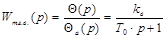 - передаточная функция теплогенератора по возмущающему воздействию
- передаточная функция теплогенератора по возмущающему воздействию
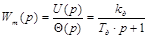 - передаточная функция терморезистора
- передаточная функция терморезистора
 - передаточная функция усилителя
- передаточная функция усилителя
 - передаточная функция форсунки
- передаточная функция форсунки
 - передаточная функция заслонки
- передаточная функция заслонки
Коэффициент усиления (передачи) kу является варьируемой величиной, оптимальное значение которого необходимо определить в процессе моделирования САР при нулевых начальных условиях и ступенчатом входном воздействии U(t) с учетом следующих граничений:
заданное значение отклонения Д регулируемой величины у должно быть не более 5 %, т.е. Δ = ±1200C • 0,04 = ±50C;
время переходного процесса не более 900 с(15 мин.);
перерегулирования не должно превышать 50С, т. е. утах <1250С.
Таблица №1: данные по схеме САР.
| Вариант | T0,c | k0, 0C*c/г | r,c | kВ | TД | kД, В/0С | kУ | kЗ, мм/В | kФ, г/(с*мм) | Θa, 0С | Θ, 0С | U0 |
| 1,25 | 0,3 | 0,25 | 0,35 | |||||||||
| 1,1 | 0,3 | 0,25 | 0,35 | -30 | ||||||||
| 1,2 | 0,3 | 0,25 | 0,35 | |||||||||
| 1,3 | 0,3 | 0,25 | 0,35 | -15 | ||||||||
| 1,5 | 0,3 | 0,25 | 0,35 | |||||||||
| 1,1 | 0,3 | 0,25 | 0,35 | -27 | ||||||||
| 1,2 | 0,3 | 0,25 | 0,35 | |||||||||
| 1,3 | 0,3 | 0,25 | 0,35 | -20 | ||||||||
| 1,45 | 0,3 | 0,25 | 0,35 | -25 | ||||||||
| 1,25 | 0,3 | 0,25 | 0,35 |
Исходные данные для моделирования САР (рис1 ) следующие:
структурная схема для ввода в компьютер (рис2,б );
максимальный шаг интегрирования 2,2 с (в 5…10 раз меньше наименьшей постоянной времени 21с);
минимальный шаг интегрирования 0,044 с (в 10…100 раз меньше максимального);
время интегрирования 2100 с (на 1-2 порядка больше наибольшей постоянной времени 210 с);
число точек вывода n=2100/((1…5)·2,2=200;
точность интегрирования 0,001.
Поэтапно выполнить все процедуры, рекомендованные и лабораторных работах 1 и 2, а также дополнительные этапы.
Этап 1 – заполнение Схемного Окна необходимыми типовыми блоками. Переместите курсор на вкладку Новый и однократно щёлкните левой клавишей мыши» - откроется чистое Схемное Окно. Переместите курсор на «закладку» Источники входных воздействий и щелкните один раз левой клавишей мыши — вы инициализировали библиотеку типовых блоков. Переместите курсор на блок Ступенчатое воздействие (подпись Ступенька) и однократно щёлкните левой клавишей мышки – фон блока изменится. Переместите курсор на Схемное Окно и однократно щёлкните левой клавишей мышки в поле Схемного Окна появился переносимый блок. Аналогично переносятся блок Константа из этой же вкладки,
2 Сумматора и 3 Усилителя из вкладки Операции математические, 3 Дифферен-циальных звена из вкладки Динамические звенья, Идеальное запаздывание из вкладки Нелинейные и График из вкладки Данные.

Этап 2 — проведение линий связи на структурной схеме.
Переместите курсор на один из блоков Сумматор, нажмите на левую клавишу «мыши» и, не отпуская её «перетащите» этот блок так, чтобы его верхний входной порт (в дальнейшем просто вход) по горизонтали был на одном уровне с выходным портом блока Задающее воздействие. Для упрощения этой процедуры рекомендуется включить опцию Сетка в Схемном Окне. Переместите курсор на свободное место в Схемном Окне и однократно
щелкните правой клавишей «мыши» — «всплывет» Дополнительное командное меню, в котором необходимо сделать щелчок левой клавишей «мыши» по строке Сетка. Далее переместите курсор на выходной порт блока Задающее воздействие, щелкните левой клавишей «мыши» и, отпустив клавишу, «протяните» горизонтальную линию связи к верхнему порту блока Сравнивающее устройство. Сно ва однократно щелкните левой клавишей — на верхнем входе появится типичная входная стрелка. Если вы сделали щелчок левой клавишей раньше, чем проводимая связь вошла «в притяжение» входного порта, дотяните линию связи до соответствующего входного порта и щелкните левой клавишей «мыши».
При необходимости поворота на угол ±90° линии связи щелкните по ней левой клавишей «мыши» и продолжайте проведение линии связи в новом направлении.
Если вы желаете прервать процедуру проведения линии связи (например, по причине внешнего вида — «некрасивая»), нажмите» клавишу Shift и, не отпуская ее, щелкните левой клавишей «мыши» — линия оборвется. Далее эту линию можно удалить. Для этого выделите линию щелчком левой клавиши «мыши» и удалите ее с помощью командной кнопки Вырезать (пиктограмма «ножницы» либо Del). С использованием аналогичных процедур уточните расположение блоков в прямой цепи структурной схемы и проведите линии связи. Переместите курсор на блок с Wт(s), нажмите на клавиатуре клавишу Shift и, не отпуская ее, нажмите один раз на левую клавишу «мыши» — порты блока повернутся на угол 90° против хода часовой стрелки. Переместите курсор на линию связи, входящую в блок Wт(s), нажмите на клавиатуре клавишу Ctrl и, не отпуская ее, щелкните левой клавишей «мыши» — появится темная точка. Отпустив обе клавиши, проведите линию связи (малой длины) вверх— вы получили «ответвление» от существующей линии связи. Используя вышеописанные процедуры, продлите линию до входного порта блока Временной график.
В результате выполненных этапов должна быть набрана структурная схема моделирования, подобная показанной на рисунке ниже.

В последующем сделайте поясняющие подписи на схеме, путём двойного щелчка левой клавиши мыши под блоком и введения названия блока.
Переместите курсор на левый нижний угол окантовки Схемного Окна (появится специальная наклонная двусторонняя стрелка типа <=>) и измените размер Схемного Окна так, чтобы правое и нижнее поля составляли примерно по 2...3 см.
Если набранная структурная схема не «вписалась» в размеры Схемного Окна, переместите курсор на командную кнопку Увидеть всю схему и однократно щелкните левой клавишей «мыши». Произойдет перемасштабирование структурной схемы, и она станет наблюдаемой в Схемном Окне полностью.
Этап 3 — ввод параметров структурной схемы.
Переместите курсор на блок Входное воздействие и двукратно щелкните левой клавишей «мыши» — откроется диалоговое окно этого блока. Инициализируйте диалоговую строку, введите 40и нажмите на кнопку ОК. Повторите аналогичные процедуры для других блоков, введите соответствующие значения k, T и начальные условия. Откройте диалоговое окно блока Главное сравнивающее устройство и убедитесь в том, что в диалоговую строку уже введены необходимые параметры (по умолчанию): +1 и —1 через пробел. При моделировании в блоке Сумматор происходит алгебраическое сложение двух сигналов с учетом введенных коэффициентов, т. е. первого с весовым коэффициентом 1, а второго с коэффициентом — 1.
Повторите аналогичные процедуры для блока Локальное сравнивающее устройство, которое обеспечивает отрицательную обратную связь.
Внимание! Диалоговое окно любого типового блока можно открыть и другим способом. Для этого переместите курсор на редактируемый блок и однократно щелкните правой клавишей «мыши» — появится «всплывающее» меню блока. Щелкнув левой клавишей «мыши» по опции Свойства этого меню можно вызвать диалоговое окно блока. Назначение опции «всплывающего» меню блока: Свойства — для вызова диалогового окна параметров блока; Имя — для присвоения блоку оригинального имени; Заголовок — для изменения подписи под блоком; Цвет, Шрифт — для дублирования аналогичных опций из меню Стиль;Выходы, Входы — для изменения расположения выходных и Вводных портов блока, а применительно к некоторым блокам Специализированных библиотек — для добавления/удаления пор-тов, изменения типа сигналов на входах/выходах блока; Пароль — для «засекречивания» параметров блока, а применительно к макроблоку — для «закрытия» нежелательного доступа к Внутренней структуре субмодели.
Опция Состояния в данной версии ПК «МВТУ» не работает.












Рисунок 3 – Заполнение параметров элементов САР.
Этап 4 — установка параметров интегрирования.
Переместите курсор на командную кнопку Параметры расчета и однократно щелкните левой клавишей «мыши» — откроется диалоговое окно для установки параметров интегрирования. Выберите численный метод, например «Адаптивный 1». Далее введите параметры: время интегрирования 2100 (с); минимальный шаг интегрирования 001 (с); максимальный шаг интегрирования 0.1 (с); число точек вывода 400. Параметр точности можно оставить тем же (по умолчанию 0.001). Закройте диалоговое окно, щелкнув левой клавишей мыши» по кнопке ОК.

Рисунок 4 – Окно параметров интегрирования.
Моделирование переходных процессов и вариантные расчеты.
Откройте графическое окно двукратным щелчком левой клавишей «мыши» по блоку График. Продолжите редактирование графического окна. Переместите курсор в центральную часть графического окна и однократно щелкните правой клавишей «мыши» — появится командное меню графического окна. Щелкните левой клавишей «мыши» по строке Свойства — откроется диалоговое окно блока Временной график, имеющее внизу три «закладки»: Графики, Ось X и Ось Y, причем «закладка» Графики будет активной.
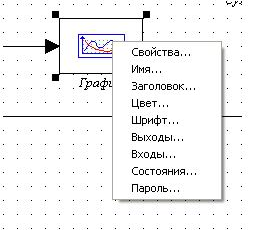
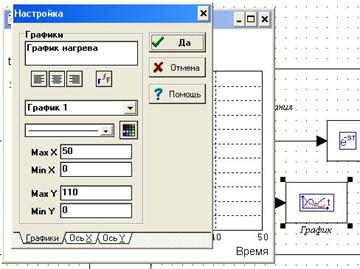
Рисунок 5 – Редактирование графического окна.
Переместите курсор в верхнее диалоговое окно блока График и скорректируйте название — График нагрева. Инициализируйте «закладку» Ось X, дополните подпись под осью абсцисс — Время, с. Инициализировав «закладку» Ось Y, сотрите подпись по оси Y (переменная) и введите новую подпись — t,C. Закончив редактирование параметров графического окна, переместите курсор на кнопку. Да и закройте данное диалоговое окно.
Переместите курсор на командную кнопку Продолжить и щелкните левой клавишей «мыши» — вы запустили созданную задачу на счет. По окончании расчета появится специальное информационное окно Возникшие ошибки с сообщением Предупреж-дение: заданная точность не обеспечивается.

Перемасштабируйте графическое окно двукратным щелчком левой клавишей «мыши». Переместите курсор на кнопку Параметрырасчета, измените минимальный шаг интегрирования на новое значение (1е-12) и повторите процесс моделирования. Данные расчета показывают, что, во-первых, внешний вид переходного процесса не изменился при резком уменьшении минимального шага интегрирования, так как при шаге 0,001 заданная точность не обеспечивалась только на первом шаге моделирова-ниня, т. е. при отработке ступенчатого воздействия. Поэтому сообщение о точности можно было проигнорировать. Во-вторых, при kу=110 исходная САР неустойчива и переходный процесс расходящийся.
Измените значение kу на 11 и 20. Повторите процесс моделирования, перемасш-табируйте графическое окно по окончании расчета.


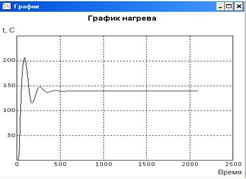
Поиск по сайту: